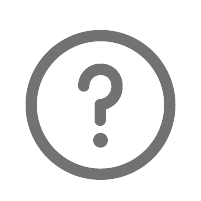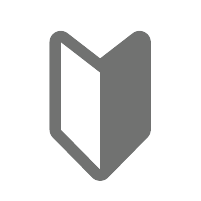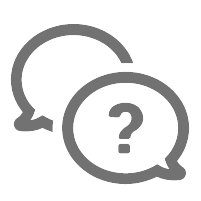回答日時から回答月別のアイテムを作成してみた
これまで、外部データ追加の機能概要とデータ準備についてご紹介しました。
今回は実践編として、回答日時アイテムにフラグ番号を付与したデータを追加してみました。
※回答日時アイテムとは・・・弊社ご納品データではアイテム名として主に「ANSWERDATE」と表記されます
(外部データ追加 機能概要編)
(準備編:データ準備のコツ)
機能活用事例
~目的~
- アンケートの回答日時区分や季節区分で調査の深堀を行いたい(月単位や年単位など)
~事前の準備~
- キーアイテム(SAMPLEIDなど)と回答日時アイテム(ANSWERDATEなど)をExcelに用意する
- 回答月別アイテム作成のため回答日時アイテム1つ1つにフラグ番号を付与する
例1)お客様満足度調査を一定期間実施。回答月毎でサポート満足度を確認する。
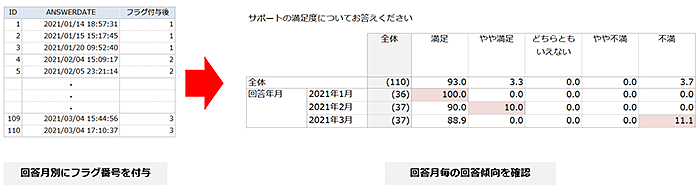
※データはダミーです
結果)聴取したアンケートの中では回答月に関係なく、サポートの満足度は比較的高い
例2)アイスクリームの調査を一定期間実施。季節毎でアイスクリーム種別の再購入意向の傾向を確認する。
氷菓→ラクトアイス→アイスミルク→アイスクリームの順に乳固形分が高い。乳固形分が高い方が濃厚な味わいに、低い方がさっぱりした味わいになる。
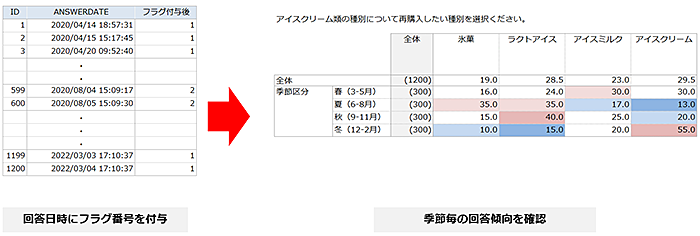
※データはダミーです
結果)聴取したアンケートの中では、夏はラクトアイスや氷菓などのさっぱりしたアイス、冬はアイスクリームなど乳固形分が高く、濃厚な味わいのアイスの再購入意向が高い
このようにQuickCrossに追加した回答月別データを集計表で出力することで、回答月や季節毎にデータの傾向を把握することができます。
作業手順
- データ追加予定のQuickCross用データ(以下qcファイル)と、回答月データ※2 を用意します
※2 回答月データは回答日時アイテムをExcelのフィルター機能やMONTH関数などを用いてフラグ番号を付与することで作成できます
- qcファイルを開き、追加する回答月データを読み込みます
- 追加するデータの詳細設定を行います
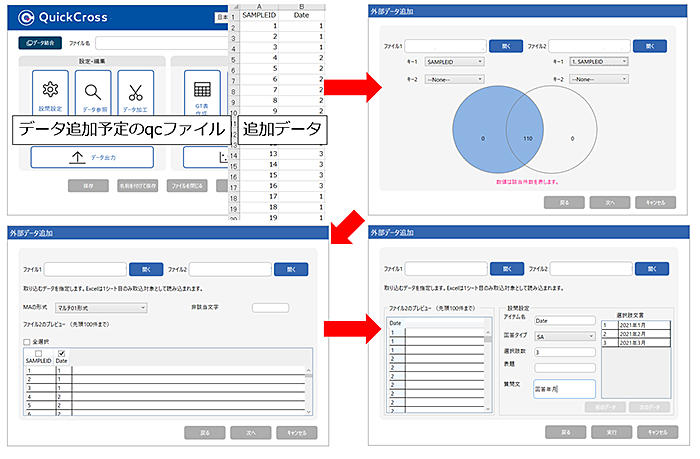
※データはダミーです
以上、回答日時から回答月別のアイテムを作成した例でした。
- お問い合わせ・集計ソフトのダウンロードはこちら
Myリサーチページログイン